Paso 1 - Redireccionar puerto en Router ( Fortigate )
Lo primero que tenemos que hacer es redireccionar el puerto 3389 (El puerto que usa el Escritorio remoto de Windows) hacia la ip de la máquina que queremos acceder, Ejemplo:
Tenemos 2 Equipos, uno en el trabajo y otro en mi casa, quiero acceder desde mi casa al equipo del trabajo, entonces entro a la configuración de mi Router ( Fortinet en mi caso): cómo se puede ver en la imagen, todo el tráfico que entre por el puerto 3389 se va ir al equipo que necesito acceder por terminal server, en este caso al equipo con la ip privada 192.168.1.20
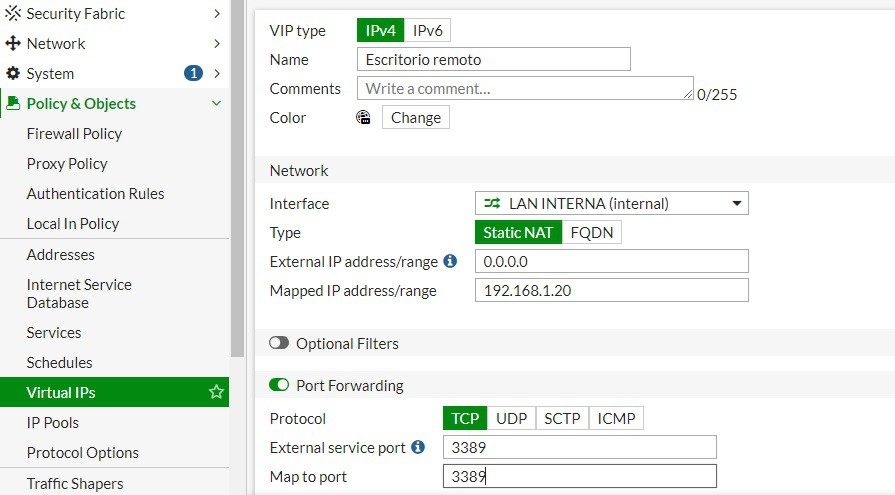
Paso 2: Acceder por medio de la ip publica
Para poder acceder necesitamos abrir Escritorio remoto en nuestro quipo que tenemos en casa y agregamos la ip pública.

Paso numero 3: Creamos un usuario
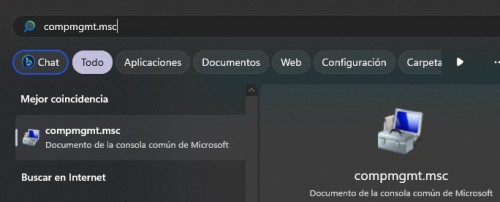
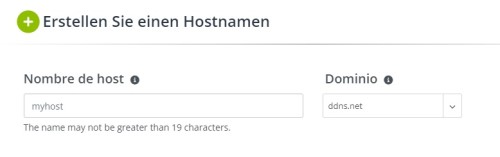
Paso numero 4: Acceder por medio de un domino gratis
https://www.noip.com/es-MX/sign-up
Una vez que tengamos creada una cuenta, es hora de crear un dominio dando clic en "Crear nombre de host":

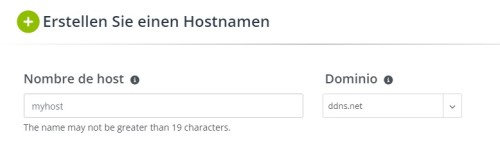
Paso numero 5: Descargar e Instalar el software DUC NO-IP
Necesitaremos descargar este programa "DUC No-ip"
https://www.noip.com/es-MX/download:
Etiquetas:
Ing. Obed Sánchez
Gusto por las motos Harley Davidson, el rock n roll y la informática, creador de este blog para difusión del conocimiento libre, interesado en el mundo open source.
Suscribete al canal
-
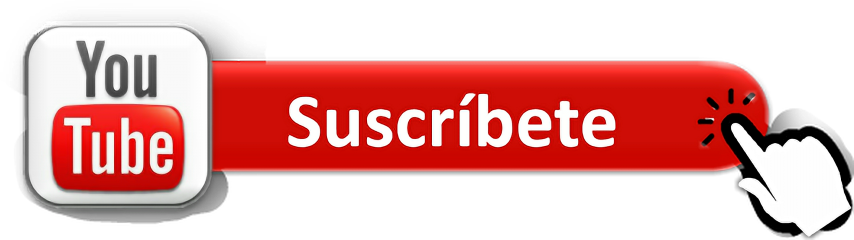
-

Como instalar windows 11 sin una cuenta de hotmail
-

Como hacer clic automatico en angular material tab + interval
-

Como instalar Admin Lte en un proyecto de Laravel con Jetstream
-

Como editar las rutas de autenticacion en Laravel Jetsream
-
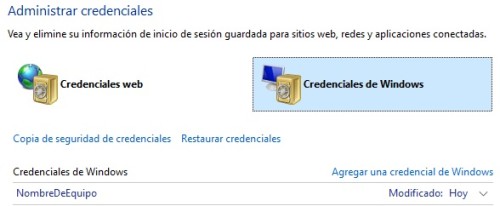
Compartir y proteger carpeta con usuario y contraseña Windows
-
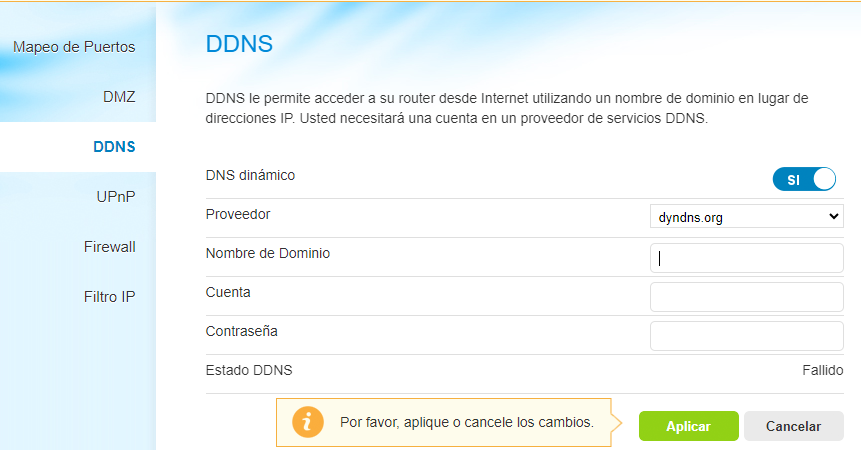
Configurar interfaces Fortigate, VPN IPSEC Telmex Infinitum